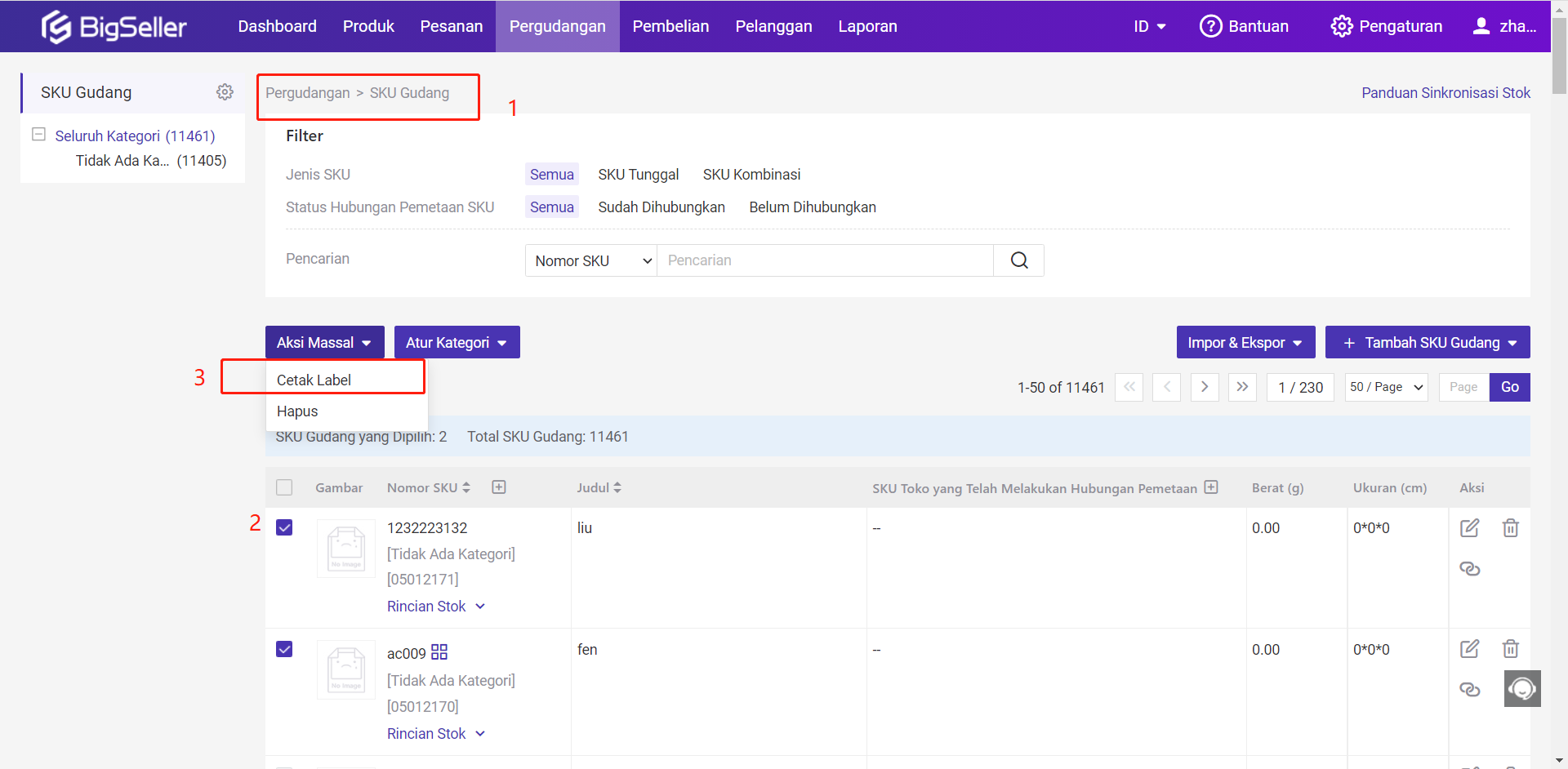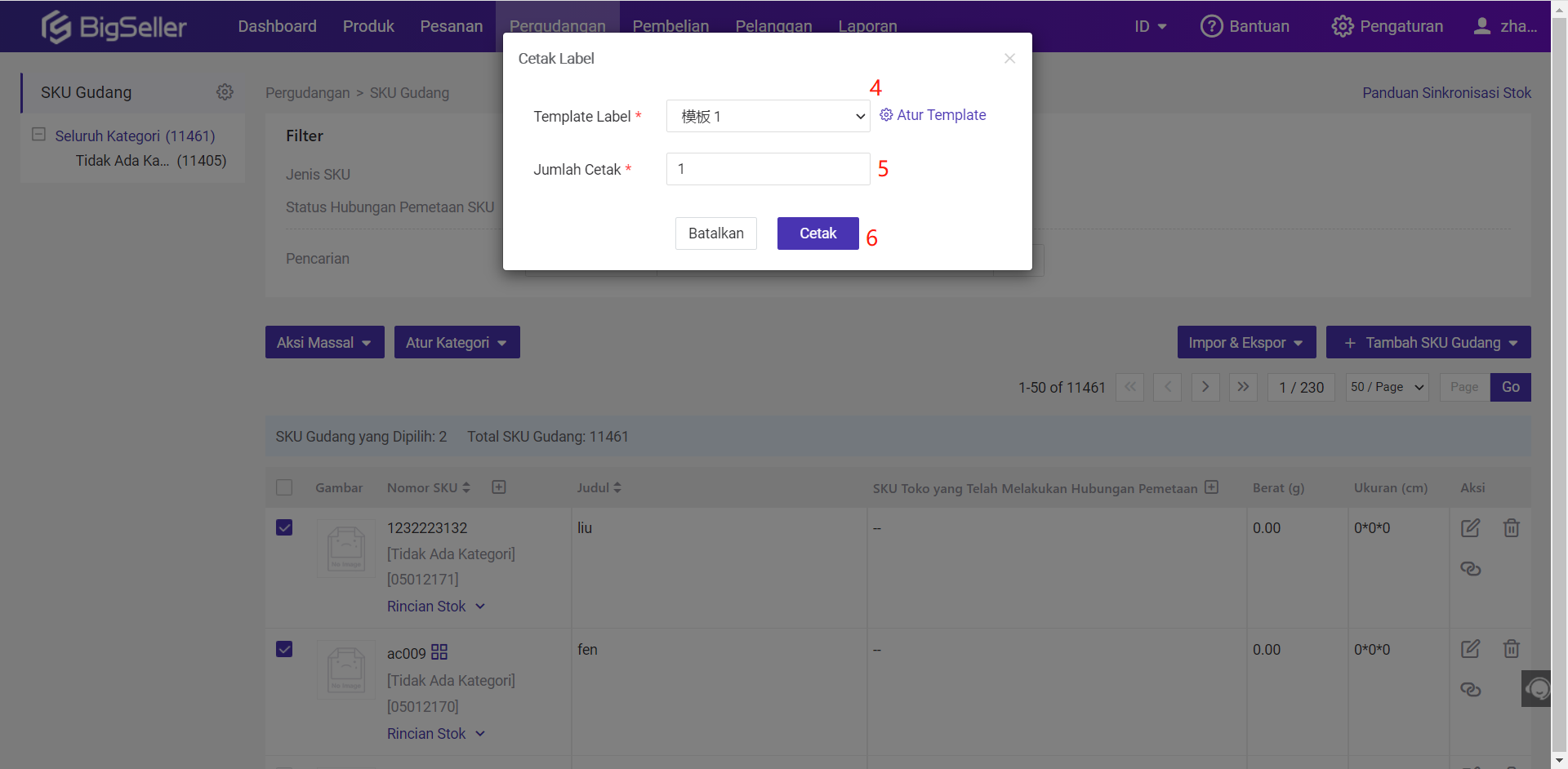Label barcode produk dapat dibuat berdasarkan SKU Gudang, Kode Produk, GTIN. Anda dapat mengcetak dan tempel label barcode produk di produk, didukung untuk menambah dan mengurangi stok secara scan.
Langkah 1: Menambah SKU Gudang
Cara Menambah SKU Gudang
Langkah 2: Membuat Template Label
Klik Pengaturan > Pengaturan Template >Template Label, klik Tambah Template
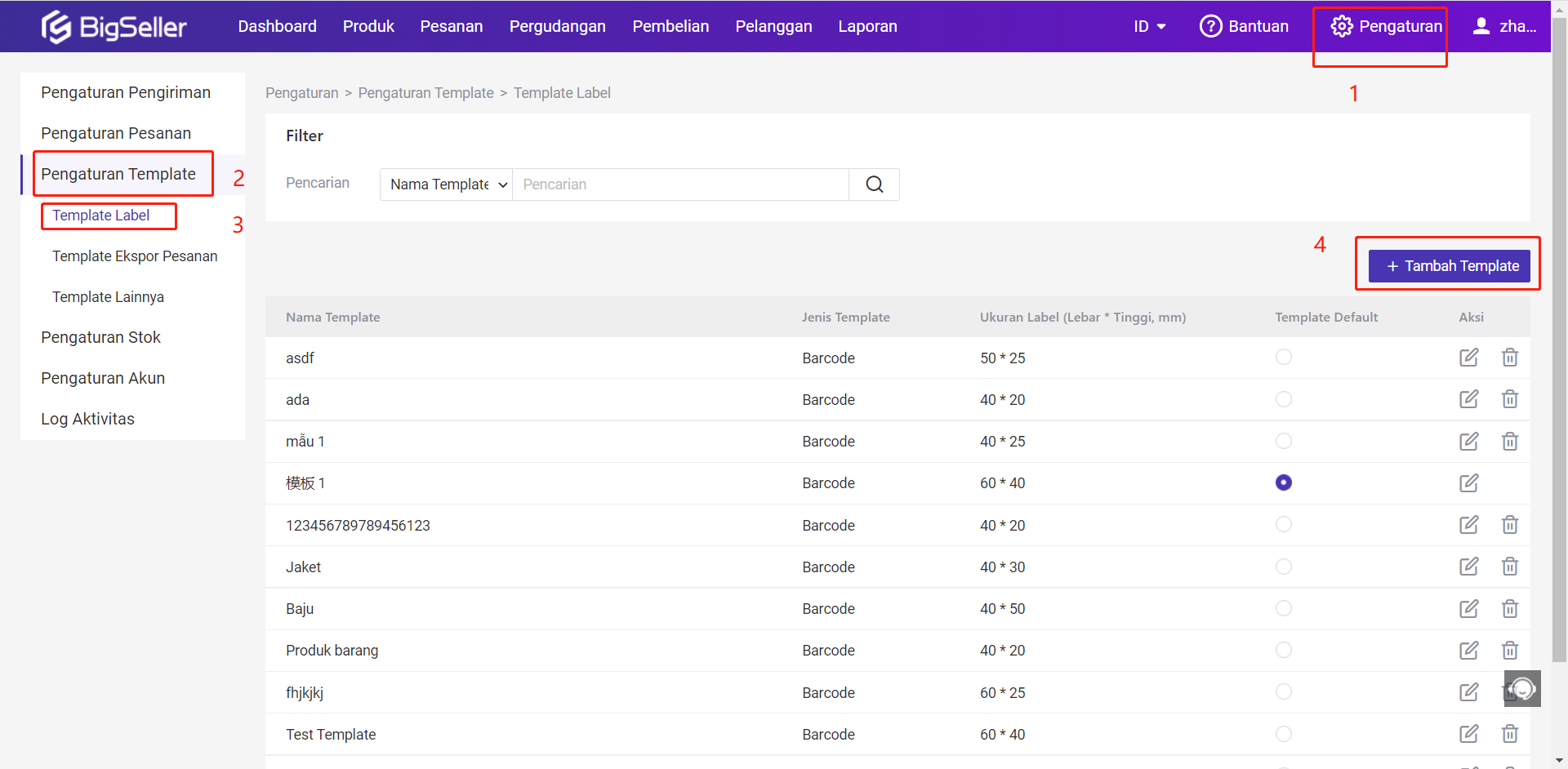
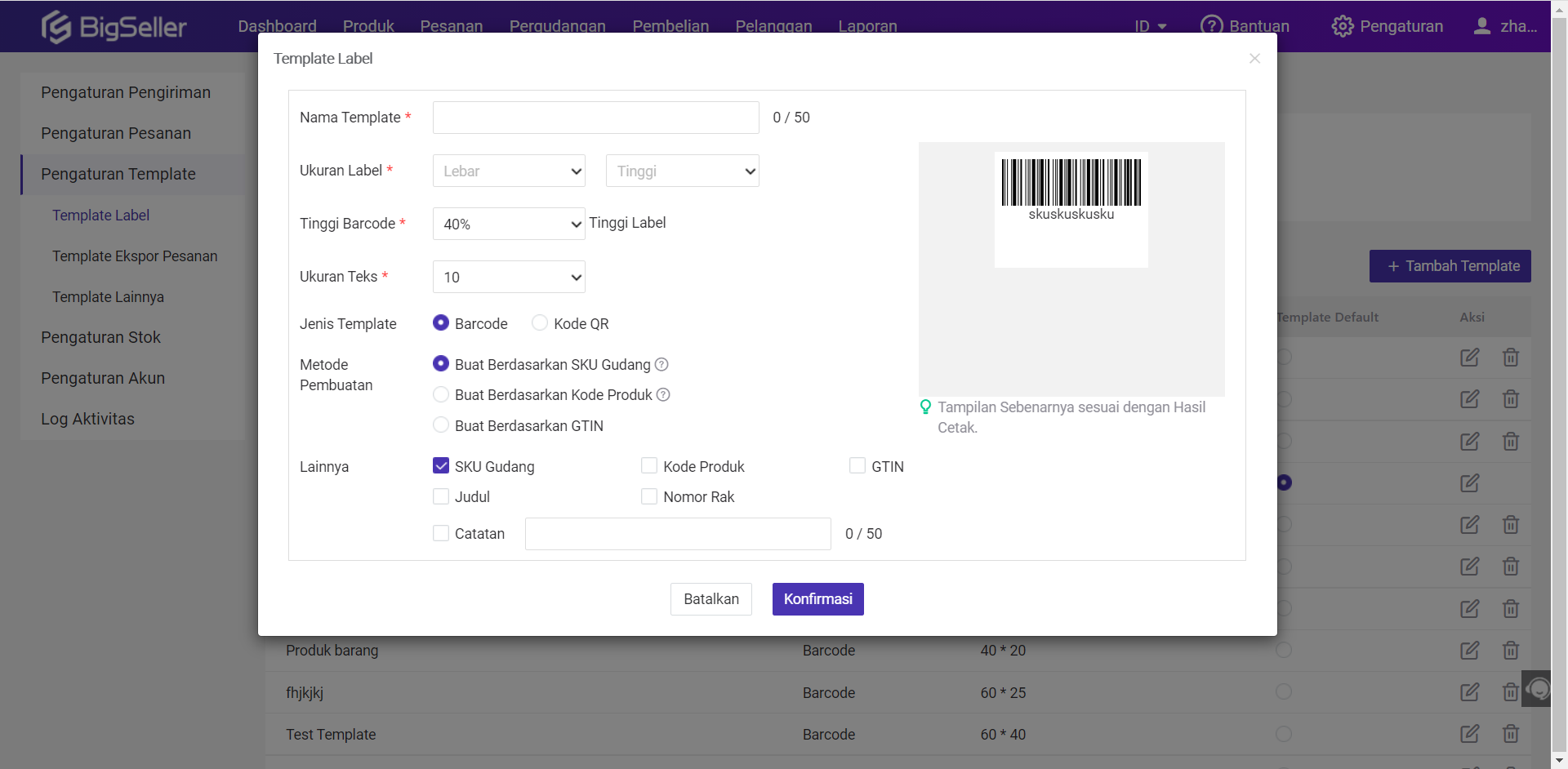
pengantar 3 Metode Pembuatan Label barcode produk:
①Buat Berdasarkan SKU Gudang: nama SKU yang dibuat di BigSeller, didukung membuat kustom. Direkomendasikan memilih metode ini saat SKU Gudang tidak terlalu panjang dan hanya isi angka, huruf dan simbol.
②Buat Berdasarkan Kode Produk: barcode yang dibuat Sistem BigSeller secara otomatis, yang unik. Direkomendasikan memilih metode ini saat SKU Gudang tidak memenuhi spesifikasi.
③Buat Berdasarkan GTIN:Aangka yang di bawah barcode kemasan produk, dapat dibuat kostum.
Langkah 3: Mengcetak Label barcode produk
Klik Pergudangan > SKU Gudang, centang SKU Gudang yang Andan ingin Cetak label>klik Aksi Massal > klik Cetak Label > memilih template label > masukkan Jumlah Cetak.
Catatan: jumlah cetak adalah semua jumlah cetak. setiap jumlah cetak SKU Gudang= Jumlah Cetak÷Jumlah SKU Gudang yang dipilih.
Jika cetak 1 SKU Gudang, jumlah cetak 100, jadi akan cetak 100 untuk SKU Gudang ini.
Jika cetak 2 SKU Gudang (A dan B) , jumlah cetak 100, jadi akan cetak A 50, B 50.